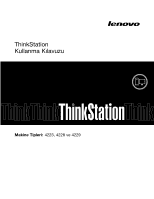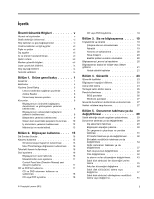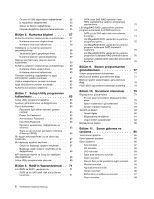Lenovo ThinkStation D30 (Turkish) User Guide
Lenovo ThinkStation D30 Manual
 |
View all Lenovo ThinkStation D30 manuals
Add to My Manuals
Save this manual to your list of manuals |
Lenovo ThinkStation D30 manual content summary:
- Lenovo ThinkStation D30 | (Turkish) User Guide - Page 1
ThinkStation Kullanma Kılavuzu Makine Tipleri: 4223, 4228 ve 4229 - Lenovo ThinkStation D30 | (Turkish) User Guide - Page 2
venlik Bilgileri" sayfa: v ve Ek B "Özel Notlar" sayfa: 109. Birinci Basım (Nisan 2012) © Copyright Lenovo 2012. SINIRLI VE KISITLI HAKLAR BİLDİRİMİ: Veriler ya da bilgisayar yazılımı General Services Administration "GSA" sözleşmesine uygun olarak sağlandıysa, bunların kullanımı, çoğaltılması ya da - Lenovo ThinkStation D30 | (Turkish) User Guide - Page 3
ünden sesi ayarlama 17 Control Panel'den (Denetim Masas kablo uzunluklar 20 Bilgisayarınızı Lenovo'ya kaydetme 20 Bilgisayarınızı kullanılmas 26 BIOS parolalar 26 Windows parolalar 29 Dış aksamların takılmas 29 Bilgisayarın kapağını çıkarma 30 Ön çerçevenin çıkarılması ve yeniden takılmas 31 - Lenovo ThinkStation D30 | (Turkish) User Guide - Page 4
lmas 65 Parolalarla ilgili dikkat edilmesi gereken noktalar 65 Power-On Password 66 Administrator Password 66 Hard Disk BIOS yapılandırma yardımcı programı kullanarak RAID birimlerini oluşturma 75 LSI MegaRAID BIOS yapılandırma yardımcı programını kullanarak RAID ThinkStation Kullanma Kılavuzu - Lenovo ThinkStation D30 | (Turkish) User Guide - Page 5
Yardım, hizmet ve bilgi alınmas 103 Bilgi kaynaklar 103 Lenovo ThinkVantage Tools 103 Lenovo Welcome 103 Yardım ve Destek 103 Güvenlik ve garanti 103 Lenovo Web sitesi (http://www.lenovo.com/support) . . . . . 103 Lenovo Support (Destek) Web sitesi . . . . 104 Yardım ve hizmet 104 Belgelerin - Lenovo ThinkStation D30 | (Turkish) User Guide - Page 6
iv ThinkStation Kullanma Kılavuzu - Lenovo ThinkStation D30 | (Turkish) User Guide - Page 7
lavuzu belgenizi kaybederseniz, http://www.lenovo.com/support adresinde bulunan Lenovo® Support (Destek) Web sitesinden bir PDF sürümünü edinebilirsiniz. Ayrıca Lenovo Support (Destek) Web sitesinde ThinkStation Güvenlik ve Garanti Kılavuzu belgesini ve bu ThinkStation Türkçe Kişisel Bilgisayar Tan - Lenovo ThinkStation D30 | (Turkish) User Guide - Page 8
ştırıcılarını kullanmayın. Uçlarından birindeki elektrik bağlantılarında aşınma ya da aşırı ısınma görülen ya da herhangi bir şekilde hasarlı görünen güç kablolarını kullanmayın. vi ThinkStation Kullanma Kılavuzu - Lenovo ThinkStation D30 | (Turkish) User Guide - Page 9
da başka bir esnek yüzeyin üzerine konulmasıyla bloke edilebilir. Bu aksamları hiçbir şekilde bloke etmeyin, kapatmayın ya da geçersiz kılmayın. © Copyright Lenovo 2012 vii - Lenovo ThinkStation D30 | (Turkish) User Guide - Page 10
ınız 10°C'den (50°F) daha düşük sıcaklıklarda saklanıyor ya da taşınıyorsa, kullanmadan önce soğuk bilgisayarın 10°C-35°C (50°F-95°F) arasında uygun bir işletim sıcaklığına gelinceye kadar yavaşça ısı in, aşağıdaki gibi temel güvenlik önlemlerine her zaman uyun: viii ThinkStation Kullanma Kılavuzu - Lenovo ThinkStation D30 | (Turkish) User Guide - Page 11
ınızı temizlemek için yanıcı madde içeren temizleyici maddeler kullanmayın. Temizleyici maddeyi yumuşak bir bez parçasının üzerine püskürtün, daha sonra bilgisayarın yüzeyini silin. © Copyright Lenovo 2012 ix - Lenovo ThinkStation D30 | (Turkish) User Guide - Page 12
x ThinkStation Kullanma Kılavuzu - Lenovo ThinkStation D30 | (Turkish) User Guide - Page 13
bakış Bu bölümde, bilgisayar özellikleri, belirtimler, Lenovo tarafından sağlanan yazılım programları ile sistem kart SCSI (SAS) sabit disk sürücü (isteğe bağlı sabit disk sürücü etkinleştirme modülü veya Raid On Chip (ROC) kartı ile desteklenir) • SATA (Serial Advanced Technology Attachment) sabit - Lenovo ThinkStation D30 | (Turkish) User Guide - Page 14
nler yönergesi (ErP) uyumluluk kipi, bilgisayarınız RAM askıda uyku kipinde ya da kapalıyken seti sistem kartlarında SATA veya RAID 0, 1, 5 ve 10 dizileri netimi (SM) BIOS'u ve SM yazılımı SM BIOS belirtimi, bir Management Instrumentation, Windows Driver Model için bir ThinkStation Kullanma Kılavuzu - Lenovo ThinkStation D30 | (Turkish) User Guide - Page 15
• On adet Universal Serial Bus (USB) 2.0 bağlacı (ön panelde iki, arka panelde sekiz adet) • Arka panoda üç ses bağlacı (ses hattı giriş bağlacı, ses hattı çıkış bağlacı ve mikrofon bağlacı) • İki adet Ethernet bağlacı • Ön panoda iki ses bağlacı (mikrofon bağlacı ve kulaklık bağlacı) • Arka panelde - Lenovo ThinkStation D30 | (Turkish) User Guide - Page 16
da bu sistemler uyumluluk sınamasından geçmiştir. Bu elkitabının yayımından sonra, Lenovo tarafından bilgisayarınızla uyumlu olduğu belirlenen başka işletim sistemleri olabilir. Bu liste de sınanmadığını belirlemek için işletim sistemi satıcısının Web sitesine bakın. 4 ThinkStation Kullanma Kılavuzu - Lenovo ThinkStation D30 | (Turkish) User Guide - Page 17
sistem performansı elde etmeye yönelik çeşitli ipuçlarını bir araya getirir. Ayrıntılı bilgi için bkz. "Lenovo Solution Center" sayfa: 101. Lenovo Welcome Lenovo Welcome programı, Lenovo'nun yenilikçi yerleşik özelliklerinden bazılarını tanıtır ve bilgisayarınızdan en iyi şekilde yararlanmanıza yard - Lenovo ThinkStation D30 | (Turkish) User Guide - Page 18
http://www.lenovo.com/support. ThinkVantage Reader programı, PDF belgelerini görüntülemek, yazdırmak ve PDF belgelerinde arama Lenovo, virüse karşı koruma yazılımının tam sürümünü, sabit diski sürücünüzde 30 günlük ücretsiz abonelik seçeneği kurulu olarak sağlar. 30 ThinkStation Kullanma Kılavuzu - Lenovo ThinkStation D30 | (Turkish) User Guide - Page 19
Şekil1. Ön bağlaç, denetim ve gösterge yerleri 1 Optik sürücüyü çıkarma/kapatma düğmesi 2 USB 2.0 bağlacı 3 Mikrofon bağlacı 4 Kulaklık bağlacı 5 USB 2.0 bağlacı 6 1394 bağlacı (bazı modellerde bulunur) 7 Açma/kapama düğmesi 8 Güç göstergesi 9 Sabit disk sürücüsü etkinlik göstergesi Bölüm 1. Ürüne - Lenovo ThinkStation D30 | (Turkish) User Guide - Page 20
Video Interface kablosunu bağlamak için kullanılır. Ayrıca isteğe bağlı bir DVI - VGA bağdaştırıcısıyla bir VGA monitöre bağlantıyı da destekler. 8 ThinkStation Kullanma Kılavuzu - Lenovo ThinkStation D30 | (Turkish) User Guide - Page 21
şenlerin yerlerinin belirlenmesi Şekil 3 "Bileşenlerin yerleri" sayfa: 9 içinde bilgisayarınızdaki çeşitli bileşenlerin yerleri gösterilir. Bilgisayar kapağını çıkarmak için, bkz. "Bilgisayarın kapağını çıkarma" sayfa: 30. Şekil3. Bileşenlerin yerleri Bölüm 1. Ürüne genel bakış 9 - Lenovo ThinkStation D30 | (Turkish) User Guide - Page 22
yuvası 1 (DIMM1) 8 Mikroişlemci 1 bellek yuvası 5 (DIMM5) 9 Mikroişlemci 1 bellek yuvası 2 (DIMM2) 10 Mikroişlemci 1 bellek yuvası 6 (DIMM6) 10 ThinkStation Kullanma Kılavuzu 29 Yedek güç bağlacı 30 12 volt güç bağlacı 31 SATA kapısı 2 32 SATA kapısı 1 33 Sabit disk sürücüsü bağlacı 5 34 Sabit disk - Lenovo ThinkStation D30 | (Turkish) User Guide - Page 23
11 Mikroişlemci 1 12 volt güç bağlacı 12 Mikroişlemci 1 13 Mikroişlemci 1 fan bağlacı 14 Mikroişlemci 1 bellek yuvası 8 (DIMM8) 15 Mikroişlemci 1 bellek yuvası 4 (DIMM4) 16 Mikroişlemci 1 bellek yuvası 7 (DIMM7) 17 Mikroişlemci 1 bellek yuvası 3 (DIMM3) 18 Ön fan bağlacı 19 Mikroişlemci 1 bellek soğ - Lenovo ThinkStation D30 | (Turkish) User Guide - Page 24
sürücü bölmelerinin yerleri gösterilir. Şekil5. Sürücü bölmelerinin yerleri 1 Optik sürücü bölmesi 1 - 3 (bazı modellerde optik sürücüler takılıdır) 2 Kart okuyucu sürücü bölmesi 3 Sabit disk sürücüsü bölmesi 1 - 5 (sabit disk sürücüleri takılı şekilde) 12 ThinkStation Kullanma Kılavuzu - Lenovo ThinkStation D30 | (Turkish) User Guide - Page 25
Makine tipi ve model etiketi Makine tipi ve model etiketi bilgisayarınızı tanımlar. Yardım için Lenovo'ya başvurduğunuzda, makine tipi ve model bilgileri, teknisyenlerin bilgisayarınızı tanımlamasına ve daha hızlı hizmet vermesine yardımcı olur. Aşağıda makine tipi - Lenovo ThinkStation D30 | (Turkish) User Guide - Page 26
14 ThinkStation Kullanma Kılavuzu - Lenovo ThinkStation D30 | (Turkish) User Guide - Page 27
ının oluşturulması" sayfa: 57. Ayrıca sabit disk arızalandığında Lenovo Müşteri Destek Merkezi'nden Ürün Kurtarma diskleri sipariş edebilirsiniz. Müşteri Destek Merkezi Sistemi hakkında nereden yardım alabilirim? Windows Help and Support (Windows Yardım ve Destek) bilgi sistemi, bilgisayarınızı en - Lenovo ThinkStation D30 | (Turkish) User Guide - Page 28
düğmesinin kullanılması Bazı klavyelerde, Lenovo'nun sağladığı bilgi merkezini ve kapsaml için bir menü görüntülemek istediğinizde bu düğmeyi kullanın. Windows Control Panel'deki (Windows Denetim Masası) fare özellikleri vasıtasıyla birincil ve na bağlayabilirsiniz. 16 ThinkStation Kullanma Kılavuzu - Lenovo ThinkStation D30 | (Turkish) User Guide - Page 29
: 1. Windows masaüstünden, Start (Başlat) ➙ Control Panel (Denetim Masası) ➙ Hardware and Sound (Donanım ve Ses) öğelerini tıklatın. 2. Bilgisayarınızda bir DVD sürücüsü varsa, sürücü, DVD-ROM diskleri, DVD-R diskleri, DVD-RAM diskleri, DVD-RW diskleri ve CD-ROM diskler, CD-RW diskler, CD-R diskler - Lenovo ThinkStation D30 | (Turkish) User Guide - Page 30
ekleştirin: 1. Start (Başlat) ➙ All Programs (Tüm Programlar) ➙ Corel DVD MovieFactory Lenovo Edition öğelerini tıklatın. 2. Ekrandaki yönergeleri izleyin. Corel DVD MovieFactory programını kullanmayla ilgili ayr . Ek bilgi için bkz. "Yardım ve Destek" sayfa: 103. 18 ThinkStation Kullanma Kılavuzu - Lenovo ThinkStation D30 | (Turkish) User Guide - Page 31
sisteminizde bulunmaktadır; diğerlerini sağlayıcılar aracılığıyla satın alabilir ya da bunlara Internet aracılığıyla erişebilirsiniz: http://www.lenovo.com/healthycomputing Çalışma alanının düzenlenmesi Bilgisayarınızdan en iyi biçimde yararlanmanız için, hem kullandığınız donatılar, hem de çal - Lenovo ThinkStation D30 | (Turkish) User Guide - Page 32
olanak sağlar. Bilgisayarınızı kaydederken, Lenovo'nun bir geri çağırma ya da diğer ciddi bir sorun durumunda sizinle temas kurabilmesi için bilgiler bir veritabanına girilir. Ayrıca bazı ülkelerde kayıtlı kullanıcılara ek ayrıcalıklar ve hizmetler sunulmaktadır. 20 ThinkStation Kullanma Kılavuzu - Lenovo ThinkStation D30 | (Turkish) User Guide - Page 33
elektrik prizi tipinin kullanıldığı bir ülke veya bölgeye götürürseniz, elektrik fişi bağdaştırıcıları veya yeni elektrik kabloları almanız gerekir. Elektrik kablolarını doğrudan Lenovo'dan sipariş edebilirsiniz. Güç kablosu bilgileri ve parça numaraları için, bkz: http://www - Lenovo ThinkStation D30 | (Turkish) User Guide - Page 34
22 ThinkStation Kullanma Kılavuzu - Lenovo ThinkStation D30 | (Turkish) User Guide - Page 35
ğına yerleştirilmiş bir tuş kilidi 1 ile birlikte gelir. Kapağın anahtarları 2 , makinenin arkasına takılıdır. Güvenlik için, kullanmadığınız zaman anahtarları güvenli bir yerde saklayın. © Copyright Lenovo 2012 23 - Lenovo ThinkStation D30 | (Turkish) User Guide - Page 36
Şekil7. Bilgisayarın kapağını kilitleme Asma kilidi takma Bilgisayarınızda, takıldığında kapağının çıkarılmasını engelleyen bir asma kilit halkası vardır. 24 ThinkStation Kullanma Kılavuzu - Lenovo ThinkStation D30 | (Turkish) User Guide - Page 37
Şekil8. Asma kilidi takma Bölüm 4. Güvenlik 25 - Lenovo ThinkStation D30 | (Turkish) User Guide - Page 38
şik kablo kilidi siparişi verebilirsiniz: http://www.lenovo.com/support Şekil9. Tümleşik kablo kilidi Parola kullanılması Bilgisayarınızın izinsiz kullanımını engellemeye yardımcı olmak için Microsoft Windows işletim sistemi veya bilgisayarınızın BIOS'u vasıtasıyla bir dizi parola ayarlayabilirsiniz - Lenovo ThinkStation D30 | (Turkish) User Guide - Page 39
ıyla bilgisayarınız önceden kurulmuş bir virüse karşı koruma programına sahiptir. Lenovo, virüse karşı koruma yazılımının tam sürümünü, bilgisayarınızda 30 günlük ücretsiz abonelik seçeneği kurulu olarak sağlar. 30 günden sonra virüse karşı koruma yazılımının güncellemelerini almayı sürdürebilmeniz - Lenovo ThinkStation D30 | (Turkish) User Guide - Page 40
28 ThinkStation Kullanma Kılavuzu - Lenovo ThinkStation D30 | (Turkish) User Guide - Page 41
yapabilirsiniz. Uyarı: "Önemli Güvenlik Bilgileri" sayfa: v bölümünü okuyup anlamadan bilgisayarınızı açmayın ya da onarmaya kalkışmayın. Notlar: 1. Yalnızca Lenovo tarafından sağlanan bilgisayar parçalarını kullanın. 2. Bir aksamı takarken ya da değiştirirken, aksamla birlikte gelen yönergelerle - Lenovo ThinkStation D30 | (Turkish) User Guide - Page 42
: 23 ve "Tümleşik kablo kilidini takma" sayfa: 26. 5. Kapak mandalını 1 ve sonra da kapağı çıkarın. Kapağı düz bir yüzeye yerleştirin. Şekil10. Bilgisayarın kapağını çıkarma 30 ThinkStation Kullanma Kılavuzu - Lenovo ThinkStation D30 | (Turkish) User Guide - Page 43
yapın: 1. Daha sonra, bilgisayarı kapatın ve tüm güç kablolarını elektrik prizlerinden çıkarın. 2. Bilgisayarın kapağını çıkarın. Bkz. "Bilgisayarın kapağını çıkarma" sayfa: 30. 3. Sol yandaki iki plastik parçayı çıkararak ve ön çerçeveyi dışarı doğru çevirerek ön çerçeveyi çıkarın. Şekil11. Ön çer - Lenovo ThinkStation D30 | (Turkish) User Guide - Page 44
ını elektrik prizlerinden çıkarın. 2. Bilgisayarın kapağını çıkarın. Bkz. "Bilgisayarın kapağını çıkarma" sayfa: 30. 3. PCI kart desteğini kaldırıp dışarı doğru döndürerek desteği açın. Şekil12. PCI ı kavrayın ve yavaşça çekerek kart yuvasından dışarı çıkarın. 32 ThinkStation Kullanma Kılavuzu - Lenovo ThinkStation D30 | (Turkish) User Guide - Page 45
Şekil13. PCI kartı çıkarma Notlar: a. Kart yuvaya sıkıca oturur. Gerekirse, kart yuvasından çıkarılıncaya kadar, kartı her iki tarafını biraz hareket ettirin. Bölüm 5. Donanımın takılması ya da değiştirilmesi 33 - Lenovo ThinkStation D30 | (Turkish) User Guide - Page 46
: v bölümünü okuyup anlamadan bilgisayarınızı açmayın ya da onarmaya kalkışmayın. Bu bölümde bir bellek modülünün takılması ya da değiştirilmesiyle ilgili yönergeler yer alır. 34 ThinkStation Kullanma Kılavuzu - Lenovo ThinkStation D30 | (Turkish) User Guide - Page 47
1. Daha sonra, bilgisayarı kapatın ve tüm güç kablolarını elektrik prizlerinden çıkarın. 2. Bilgisayarın kapağını çıkarın. Bkz. "Bilgisayarın kapağını çıkarma" sayfa: 30. 3. Sistem kartına daha kolay erişmek için bilgisayarı yan yatırın. 4. Bellek yuvalarını bulun. Bkz. "Sistem kartı üzerindeki par - Lenovo ThinkStation D30 | (Turkish) User Guide - Page 48
ın. Şekil15. Bellek modülünü çıkarma • Bir bellek modülü takıyorsanız, bellek modülünü takmak istediğiniz bellek yuvasının tutma kelepçelerini açın. Şekil16. Tutma kelepçelerini açma 36 ThinkStation Kullanma Kılavuzu - Lenovo ThinkStation D30 | (Turkish) User Guide - Page 49
9. Yeni bellek modülünü bellek yuvasının üzerine yerleştirin. Bellek modülündeki girintinin 1 sistem kartındaki yuva anahtarıyla 2 hizalandığından emin olun. Bellek modülünü, tutma kelepçeleri kapanıncaya kadar yuvanın içine doğru düz olarak itin. Şekil17. Bellek modülü takma 10. Bellek fan kanalını - Lenovo ThinkStation D30 | (Turkish) User Guide - Page 50
ını elektrik prizlerinden çıkarın. 2. Bilgisayarın kapağını çıkarın. Bkz. "Bilgisayarın kapağını çıkarma" sayfa: 30. 3. Ön çerçeveyi çıkarın. Bkz. "Ön çerçevenin çıkarılması ve yeniden takılmas yeni optik sürücünün yanına takın. Şekil20. Optik sürücü desteğini takma 38 ThinkStation Kullanma Kılavuzu - Lenovo ThinkStation D30 | (Turkish) User Guide - Page 51
7. Yeni optik sürücüyü yerine oturuncaya kadar bilgisayarın ön tarafından sürücü bölmesinin içine doğru kaydırın. Şekil21. Optik sürücüyü takma 8. Sinyal ve güç kablolarını yeni optik sürücüye takın. Şekil22. Optik sürücüyü bağlama 9. Ön çerçeveyi yeniden takın. Bkz. "Ön çerçevenin çıkarılması ve - Lenovo ThinkStation D30 | (Turkish) User Guide - Page 52
ğlı tüm kabloları çıkarın. 2. Bilgisayarın kapağını çıkarın. Bkz. "Bilgisayarın kapağını çıkarma" sayfa: 30. 3. Ön çerçeveyi çıkarın. Bkz. "Ön çerçevenin çıkarılması ve yeniden takılması" karmak için mavi tutma kelepçesini 1 bastırın. Şekil23. Kart okuyucuyu çıkarma 40 ThinkStation Kullanma Kılavuzu - Lenovo ThinkStation D30 | (Turkish) User Guide - Page 53
7. Kart okuyucu desteğini yeni kart okuyucu tarafına takın. Şekil24. Kart okuyucu desteğinin takılması 8. Destekle birlikte kart okuyucuyu yerine oturuncaya kadar kart okuyucu sürücü bölmesine kaydırın. Şekil25. Kart okuyucunun takılması 9. Kart okuyucu kablosunu sistem kartına yeniden bağlayın. Bkz - Lenovo ThinkStation D30 | (Turkish) User Guide - Page 54
. Pilin değiştirilmesine ve atılmasına ilişkin bilgi için ThinkStation Güvenlik ve Garanti Kılavuzu belgesindeki "Lityum pil bildirimi" başlıkl 2. Bilgisayarın kapağını çıkarın. Bkz. "Bilgisayarın kapağını çıkarma" sayfa: 30. 3. Pili bulun. Bkz. "Sistem kartı üzerindeki parçaların bulunması" sayfa - Lenovo ThinkStation D30 | (Turkish) User Guide - Page 55
yapın: 1. Daha sonra, bilgisayarı kapatın ve tüm güç kablolarını elektrik prizlerinden çıkarın. 2. Bilgisayarın kapağını çıkarın. Bkz. "Bilgisayarın kapağını çıkarma" sayfa: 30. 3. Sistem kartına daha kolay erişmek için bilgisayarı yan yatırın. 4. Değiştirmek istediğiniz ısı alıcıyı ve fan düzene - Lenovo ThinkStation D30 | (Turkish) User Guide - Page 56
ımla çalışmak için uygun bölüme gidin. • Takma ya da değiştirme işlemini tamamlamak için bkz. "Parçaları değiştirme işleminin tamamlanması" sayfa: 55. 44 ThinkStation Kullanma Kılavuzu - Lenovo ThinkStation D30 | (Turkish) User Guide - Page 57
1. Daha sonra, bilgisayarı kapatın ve tüm güç kablolarını elektrik prizlerinden çıkarın. 2. Bilgisayarın kapağını çıkarın. Bkz. "Bilgisayarın kapağını çıkarma" sayfa: 30. 3. Sabit disk sürücüsü fan düzeneği kablosunu sistem kartından çıkarın. Bkz. "Sistem kartı üzerindeki parçaların bulunması" sayfa - Lenovo ThinkStation D30 | (Turkish) User Guide - Page 58
prizlerinden çıkarın. 2. Bilgisayarın kapağını çıkarın. Bkz. "Bilgisayarın kapağını çıkarma" sayfa: 30. 3. Arka fan düzeneğini bulun. Bkz. "Bileşenlerin yerlerinin belirlenmesi" sayfa: 9. 4. Arka dört yeni lastik parça vardır. Şekil30. Arka fan düzeneğini çıkarma 46 ThinkStation Kullanma Kılavuzu - Lenovo ThinkStation D30 | (Turkish) User Guide - Page 59
6. Yeni lastik çıkıntıları gövdede karşılık gelen deliklerle hizalayarak yeni arka fan düzeneğini takın ve lastik çıkıntıları deliklere doğru itin. Lastik çıkıntıların uçlarını, arka fan düzeneği yerine sabitleninceye kadar çekin. Şekil31. Arka fan düzeneğinin takılması 7. Arka fan düzeneğini sistem - Lenovo ThinkStation D30 | (Turkish) User Guide - Page 60
2. Bilgisayarın kapağını çıkarın. Bkz. "Bilgisayarın kapağını çıkarma" sayfa: 30. 3. Sabit disk sürücüsünü bulun. Bkz. "İç sürücülerin yerlerinin belirlenmesi" sayfa: sürücüsünü çıkarma 6. Sabit disk sürücüsünü destekten çıkarmak için desteği yanlarından esnetin. 48 ThinkStation Kullanma Kılavuzu - Lenovo ThinkStation D30 | (Turkish) User Guide - Page 61
7. Yeni sabit disk sürücüsünü desteğe takmak için desteği esnetin ve desteğin üzerindeki 1 , 2 , 3 ve 4 numaralı iğneleri, sabit disk sürücüsündeki karşılık gelen deliklerle hizalayın. Sabit disk sürücüsünün altındaki devre kartına 5 dokunmayın. Şekil33. Sabit disk sürücüsünü desteğe takma Not: 2,5 - Lenovo ThinkStation D30 | (Turkish) User Guide - Page 62
güç kablolarını, sabit disk sürücüsüne bağlamadan önce SAS - SATA bağdaştırıcısına bağlamalısınız. Şekil36. SAS kablolarını SAS - SATA dönüştürme bağdaştırıcısına takma 50 ThinkStation Kullanma Kılavuzu - Lenovo ThinkStation D30 | (Turkish) User Guide - Page 63
yapın: 1. Daha sonra, bilgisayarı kapatın ve tüm güç kablolarını elektrik prizlerinden çıkarın. 2. Bilgisayarın kapağını çıkarın. Bkz. "Bilgisayarın kapağını çıkarma" sayfa: 30. 3. PCI kart desteğini kaldırarak açın. Bkz. Şekil 12 "PCI kart desteğini açma" sayfa: 32. 4. Sabit disk sürücüsü fan - Lenovo ThinkStation D30 | (Turkish) User Guide - Page 64
yönergeler yer alır. Ön ses ve USB düzeneğini değiştirmek için aşağıdakileri gerçekleştirin: 1. Daha sonra, bilgisayarı kapatın ve tüm güç kablolarını elektrik prizlerinden çıkarın. 52 ThinkStation Kullanma Kılavuzu - Lenovo ThinkStation D30 | (Turkish) User Guide - Page 65
2. Bilgisayarın kapağını çıkarın. Bkz. "Bilgisayarın kapağını çıkarma" sayfa: 30. 3. Ön çerçeveyi çıkarın. Bkz. "Ön çerçevenin çıkarılması ve yeniden takılması" sayfa: 31. 4. Ön ses ve USB düzeneğini bulun. Bkz. "Bileşenlerin yerlerinin belirlenmesi" - Lenovo ThinkStation D30 | (Turkish) User Guide - Page 66
ını elektrik prizlerinden çıkarın. 2. Bilgisayarın kapağını çıkarın. Bkz. "Bilgisayarın kapağını çıkarma" sayfa: 30. 3. İç hoparlör bağlacını bulun ve iç hoparlör bağlacını sistem kartından ayırın. Bkz. in bkz. "Parçaları değiştirme işleminin tamamlanması" sayfa: 55. 54 ThinkStation Kullanma Kılavuzu - Lenovo ThinkStation D30 | (Turkish) User Guide - Page 67
Klavye ve farenin değiştirilmesi Uyarı: "Önemli Güvenlik Bilgileri" sayfa: v bölümünü okuyup anlamadan bilgisayarınızı açmayın ya da onarmaya kalkışmayın. Bu bölümde klavye ya da farenin değiştirilmesi ile ilgili yönergeler yer alır. Klavye ya da fareyi değiştirmek için aşağıdakileri yapın: 1. Eski - Lenovo ThinkStation D30 | (Turkish) User Guide - Page 68
sonra gönderilecektir. Aygıt sürücülerinin edinilmesi Kurulu olarak gelmeyen işletim sistemlerine ilişkin aygıt sürücüleri edinmek için şu adrese gidin: http://www.lenovo.com/support. Kuruluş yönergeleri, aygıt sürücüsü dosyalarındaki benioku dosyalarında yer alır. 56 ThinkStation Kullanma Kılavuzu - Lenovo ThinkStation D30 | (Turkish) User Guide - Page 69
kurtarma bilgileri yalnızca Rescue and Recovery programının ya da Product Recovery programının kurulu olduğu bilgisayarlar için geçerlidir. Lenovo ThinkVantage Tools programındaki Geliştirilmiş Yedekleme ve Geri Yükleme simgesi soluksa, Rescue and Recovery programının özelliklerini etkinleştirmeden - Lenovo ThinkStation D30 | (Turkish) User Guide - Page 70
için Start (Başlat) ➙ All Programs (Tüm Programlar) ➙ Lenovo ThinkVantage Tools ➙ Factory Recovery Disks seçeneklerini tıklatın. Daha sonra masaüstünden, Start (Başlat) ➙ All Programs (Tüm Programlar) ➙ Lenovo ThinkVantage Tools ➙ Enhanced Backup and Restore (Gelişmiş Yedekleme ve Geri Yükleme - Lenovo ThinkStation D30 | (Turkish) User Guide - Page 71
bir kurtarma işlemi gerçekleştirmek için aşağıdakileri yapın: 1. Windows masaüstünden, Start (Başlat) ➙ All Programs (Tüm Programlar) ➙ Lenovo ThinkVantage Tools ➙ Enhanced Backup and Restore (Gelişmiş Yedekleme ve Geri Yükleme) öğelerini tıklatın. Rescue and Recovery programı açılır. 2. Rescue and - Lenovo ThinkStation D30 | (Turkish) User Guide - Page 72
yapın: 1. Windows masaüstünden, Start (Başlat) ➙ All Programs (Tüm Programlar) ➙ Lenovo ThinkVantage Tools ➙ Enhanced Backup and Restore (Gelişmiş Yedekleme ve Geri Yükleme) öğelerini tı , oluşturduğunuz kurtarma ortamını kullanmaya ilişkin yönergeler yer almaktadır. 60 ThinkStation Kullanma Kılavuzu - Lenovo ThinkStation D30 | (Turkish) User Guide - Page 73
uygulamaların yeniden kurulmasına ilişkin yönergeler yer alır. Lenovo bilgisayarınıza önceden kurulmuş uygulamalardan seçtiklerinizi yeniden kurmak izleyin: 1. Bilgisayarı açın. 2. C:\SWTOOLS dizinine gidin. 3. DRIVERS klasörünü açın. DRIVERS klasörü içinde, AUDIO ya da VIDEO gibi, bilgisayarınızda - Lenovo ThinkStation D30 | (Turkish) User Guide - Page 74
kurmak istediğinizde ayrıntılı bilgi için Microsoft Windows yardım sistemine bakın. • Lenovo'dan kurulu halde gelen uygulama programlarından seçtiklerinizi yeniden kurmak için aşağıdaki nceden kurulmuş uygulamalar ve aygıt sürücülerinin yeniden kurulması" sayfa: 61. 62 ThinkStation Kullanma Kılavuzu - Lenovo ThinkStation D30 | (Turkish) User Guide - Page 75
Kurtarma sorunlarının çözülmesi Rescue and Recovery çalışma alanına ya da Windows ortamına erişemiyorsanız, aşağıdakilerden birini yapın: • Rescue and Recovery çalışma alanını başlatmak için bir kurtarma ortamı kullanın. Bkz. "Kurtarma ortamının oluşturulması ve kullanılması" sayfa: 60. • Diğer tüm - Lenovo ThinkStation D30 | (Turkish) User Guide - Page 76
64 ThinkStation Kullanma Kılavuzu - Lenovo ThinkStation D30 | (Turkish) User Guide - Page 77
ı görüntülendiğinde, F1 tuşuna basmayı bırakın. Not: Bir Power-On Password ya da Administrator Password belirlenmişse, doğru parolayı girinceye kadar latma" sayfa: 65. Daha sonra ekrandaki yönergeleri izleyin. BIOS menü seçenekleri arasında gezinmek için klavye veya fareyi © Copyright Lenovo 2012 65 - Lenovo ThinkStation D30 | (Turkish) User Guide - Page 78
Utility programı ana menüsünde Security seçeneğini belirleyin. 3. Parola tipine bağlı olarak Set Power-On Password, Set Administrator Password ya da Hard Disk Password seçeneğini belirleyin. 4. İstedi Kayıp ya da unutulan parolayı silmek için aşağıdakileri yapın: 66 ThinkStation Kullanma Kılavuzu - Lenovo ThinkStation D30 | (Turkish) User Guide - Page 79
kapağını çıkarın. Bkz. "Bilgisayarın kapağını çıkarma" sayfa: 30. 3. Sistem kartındaki Clear CMOS/Recovery atlama kablosunu bulun. Bkz. ıl etkinleştirileceği ya da devre dışı bırakılacağı anlatılır: USB Configuration SATA Configuration USB bağlacını etkinleştirmek ya da devre dışı bırakmak için - Lenovo ThinkStation D30 | (Turkish) User Guide - Page 80
devam ettiği sırada bilgisayarınızın uyanmasını sağlar. Bu özelliği etkinleştirmek için aşağıdakileri yapın: 1. Setup Utility programını başlatın. 2. Setup Utility programı ana menüsünden Power ➙ After Power Loss seçeneklerini belirleyin ve Enter tuşuna basın. 68 ThinkStation Kullanma Kılavuzu - Lenovo ThinkStation D30 | (Turkish) User Guide - Page 81
3. Power On seçeneğini belirleyin ve Enter tuşuna basın. 4. Değişiklikleri kaydetmek ve Setup Utility programından çıkmak için F10 tuşuna basın. Çıkışı onaylamanız - Lenovo ThinkStation D30 | (Turkish) User Guide - Page 82
70 ThinkStation Kullanma Kılavuzu - Lenovo ThinkStation D30 | (Turkish) User Guide - Page 83
• "Intel RSTe ile RAID'i yapılandırma" sayfa: 71 • "LSI MegaRAID BIOS yapılandırma yardımcı programı kullanılarak hızlı RAID kurulumu " sayfa: 74 Intel RSTe ile RAID'i yapılandırma Bilgisayar ı iletken sürücü takılıysa, sabit disk sürücüsü etkinleştirme modülü gerekmez. © Copyright Lenovo 2012 71 - Lenovo ThinkStation D30 | (Turkish) User Guide - Page 84
programına girmenizin ardından aşağıdaki dört seçenek görüntülenir: 1. Create RAID Volume 2. Delete RAID Volume 3. Reset Disks to Non ‐ RAID 4. Exit Bir seçenek belirlemek için yukarı ve aşağı ok tuşlarına ı kullanabilir veya tercih ettiğiniz bir adı girebilirsiniz. 72 ThinkStation Kullanma Kılavuzu - Lenovo ThinkStation D30 | (Turkish) User Guide - Page 85
yapın: 1. Intel RSTe yapılandırma yardımcı programına girin. Bkz. "Intel RSTe yapılandırma yardımcı programına girme" sayfa: 72. 2. Delete RAID Volume seçeneğini belirlemek için yukarı ve aşağı ok tuşlarına basın. DELETE VOLUME MENU penceresine girmek için Enter tuşuna basın. 3. Gerekmeyen - Lenovo ThinkStation D30 | (Turkish) User Guide - Page 86
MegaRAID SAS bağdaştırıcısıyla temel RAID işlevlerinin hızlı kurulumu boyunca size yol göstermek için tasarlanmıştır. Bu bağdaştırıcı kullanılarak yapılan gelişmiş kurulum ve yapılandırma için http://support.lenovo.com/en_US/guides-and-manuals/detail.page?DocID=UM007543 adresinde bulunan MegaRAID - Lenovo ThinkStation D30 | (Turkish) User Guide - Page 87
MegaRAID BIOS yapılandırma yardımcı programına girmek için aşağıdakileri yapın: 1. Bilgisayar başlatılırken ekrandaki yönergeleri izleyin. 2. CONTROLLER SELECTION ayarla. • Automatic Configuration: En iyi RAID yapılandırmasını otomatik olarak oluştur. 4. Manual Configuration seçeneğini belirleyin - Lenovo ThinkStation D30 | (Turkish) User Guide - Page 88
BIOS yapılandırma yardımcı programını kullanarak RAID birimlerini silme Bu bölümde, LSI MegaRAID BIOS yapılandırma yardımcı programı kullanılarak RAID BIOS yapılandırma yardımcı programına girin. Bkz. "LSI MegaRAID BIOS seçeneğini tıklatın. 4. LSI MegaRAID BIOS yapılandırma yardımcı programının ana - Lenovo ThinkStation D30 | (Turkish) User Guide - Page 89
(electrically erasable programmable read-only memory; elektrik gücüyle silinebilir programlanabilir lenovo.com/support adresindeki Lenovo Web sitesinde yüklenebilir dosyalar olarak bulunabilir. POST ve BIOS Ancak, seri numarasını değiştirmek istiyorsanız, Y tuşuna basın, ardından seri numarasını yaz - Lenovo ThinkStation D30 | (Turkish) User Guide - Page 90
ızın değiştirilebilir. BIOS'u işletim sisteminizden güncellemek (flaş) için aşağıdakileri yapın: 1. http://www.lenovo.com/support adresine gidin. 2. Bilgisayarın kapağını çıkarın. Bkz. "Bilgisayarın kapağını çıkarma" sayfa: 30. 3. Sistem kartındaki Clear CMOS/Recovery atlama kablosunu bulun. Bkz. " - Lenovo ThinkStation D30 | (Turkish) User Guide - Page 91
abilir. Güncellenmiş aygıt sürücülerinin Lenovo'dan edinin. 1. http://www.lenovo.com/support adresine gidin. 2. Download & Drivers (Yükleme ve Sürücüler) seç çeşitli Windows işletim sistemlerine ilişkin güncellemelere, Microsoft Windows Update Web sitesi üzerinden erişilmesini sağlar. Bu Web sitesi - Lenovo ThinkStation D30 | (Turkish) User Guide - Page 92
Lenovo ThinkVantage Tools öğelerini tıklatın. 2. Update and Drivers (Güncelleme ve Sürücüler) seçeneğini çift tıklatın. System Update programı halihazırda bilgisayarınızda kurulu değilse, http://www.lenovo.com/support adresini kullanarak Lenovo Support çekmeyin. 80 ThinkStation Kullanma Kılavuzu - Lenovo ThinkStation D30 | (Turkish) User Guide - Page 93
Bilgisayarınızı temizleme Yüzeyleri korumak ve sorunsuz bir çalışma sağlamak için periyodik olarak bilgisayarınızı temizlemek faydalı olur. DİKKAT: Bilgisayarı ve monitörü temizlemeden önce bilgisayarı ve monitörü kapattığınızdan emin olun. Bilgisayar Bilgisayarın boyalı yüzeylerini temizlemek için - Lenovo ThinkStation D30 | (Turkish) User Guide - Page 94
denk gelebileceğiniz diğer önemsiz hususları içerebilir. Günlük defteri, sizin veya bir Lenovo teknisyeninin herhangi bir sorunun donanımdaki bir değişiklik, yazılımdaki bir değişiklik veya gerçekle ğer kabloları da bilgisayarda nereye takıldığını not edip çıkarın. 82 ThinkStation Kullanma Kılavuzu - Lenovo ThinkStation D30 | (Turkish) User Guide - Page 95
7. Orijinal kutuları ve ambalaj materyallerini sakladıysanız üniteleri paketlemek için bunları kullanın. Farklı kutular kullanacaksanız, hasar görmelerini önlemek için üniteleri darbelere karşı koruyacak önlemler alın. Bölüm 10. Sorunların önlenmesi 83 - Lenovo ThinkStation D30 | (Turkish) User Guide - Page 96
84 ThinkStation Kullanma Kılavuzu - Lenovo ThinkStation D30 | (Turkish) User Guide - Page 97
ve destek telefon numaralarının bir listesi için bilgisayarınızla birlikte gönderilen ThinkStation Güvenlik ve Garanti Kılavuzu adlı yayına bakın ya da http://www.lenovo.com/support/phone adresindeki Lenovo Support (Destek) Web sitesine gidin. Belirti Açma/kapama düğmesine bastığınızda bilgisayar - Lenovo ThinkStation D30 | (Turkish) User Guide - Page 98
bilgisayarınızdaki BIOS ayarlarında etkinleştirildiğinden emin olun. BIOS ayarlarına klemek için Start (Başlat) ➙ Control Panel (Denetim Masası) ➙ System and sayfa: 103. • Tanılama programlarını çalıştıramıyorsanız, Lenovo Müşteri Destek Merkezi'ni arayın. Ek bilgi için ThinkStation Kullanma Kılavuzu - Lenovo ThinkStation D30 | (Turkish) User Guide - Page 99
Aşağıdaki listeden bilgisayarınızda karşılaştığınız sorunu seçin: • "Ses sorunları" sayfa: 87 • "CD sorunları" sayfa: 88 • "DVD sorunları" sayfa: 89 • "Geçici sorunlar" sayfa: 92 • "Sabit disk sürücüsü sorunları" sayfa: 91 • "Klavye, fare ya da işaretleme aygıtı sorunları" sayfa: 92 • "Monitör - Lenovo ThinkStation D30 | (Turkish) User Guide - Page 100
sistemine bakın. Bu işlemler sorunu çözmezse tanılama programlarını çalıştırın (yönergeler için bkz. "Lenovo Solution Center" sayfa: 101). Teknik yardıma ihtiyacınız varsa bkz. Bölüm 12 "Yardım, hizmet ve nyüklenebilir) bir kurtarma ortamı kullanılamıyor" sayfa: 89 88 ThinkStation Kullanma Kılavuzu - Lenovo ThinkStation D30 | (Turkish) User Guide - Page 101
sırasının kalıcı olarak ayarlandığını ve değiştirilemediğini unutmayın. Bu işlemler sorunu çözmezse tanılama programlarını çalıştırın (yönergeler için bkz. "Lenovo Solution Center" sayfa: 101). Teknik yardıma ihtiyacınız varsa bkz. Bölüm 12 "Yardım, hizmet ve bilgi alınması" sayfa: 103. DVD sorunlar - Lenovo ThinkStation D30 | (Turkish) User Guide - Page 102
çalıştırın (yönergeler için bkz. "Lenovo Solution Center" sayfa: 101). Teknik yard (yönergeler için bkz. "Lenovo Solution Center" sayfa: 101 çalıştırın (yönergeler için bkz. "Lenovo Solution Center" sayfa: 101). Teknik yard alıştırın (yönergeler için bkz. "Lenovo Solution Center" sayfa: 101). Teknik - Lenovo ThinkStation D30 | (Turkish) User Guide - Page 103
sorunu çözmezse tanılama programlarını çalıştırın (yönergeler için bkz. "Lenovo Solution Center" sayfa: 101). Teknik yardıma ihtiyacınız varsa bkz. " sayfa: 67. • RAID kullanıyorsanız, sabit disk sürücülerini doğru şekilde yapılandırdığınızdan emin olun. Bkz. Bölüm 8 "RAID'in Yapılandırılması" - Lenovo ThinkStation D30 | (Turkish) User Guide - Page 104
çözmezse tanılama programlarını çalıştırın (yönergeler için bkz. "Lenovo Solution Center" sayfa: 101). Teknik yardıma ihtiyacınız varsa bkz yapın: 1. Start (Başlat) ➙ Control Panel (Denetim Masası) seçeneklerini tıklatın. 2. Hardware and Sound (Donanım ve Ses) : 92 ThinkStation Kullanma Kılavuzu - Lenovo ThinkStation D30 | (Turkish) User Guide - Page 105
• Bir USB klavye veya fare kullanıyorsanız, USB bağlaçların BIOS ayarlarında etkinleştirildiğinden emin olun. Bkz. "Bir aygıtın etkinleştirilmesi sorunu çözmezse tanılama programlarını çalıştırın (yönergeler için bkz. "Lenovo Solution Center" sayfa: 101). Teknik yardıma ihtiyacınız varsa bkz. Bölüm - Lenovo ThinkStation D30 | (Turkish) User Guide - Page 106
çözmezse tanılama programlarını çalıştırın (yönergeler için bkz. "Lenovo Solution Center" sayfa: 101). Teknik yardıma ihtiyacınız varsa bkz Başlat) ➙ Control Panel (Denetim Masası) ➙ Hardware and Sound (Donanım ve Ses) ➙ Adjust screen resolution (Ekran ı" sayfa: 103. 94 ThinkStation Kullanma Kılavuzu - Lenovo ThinkStation D30 | (Turkish) User Guide - Page 107
şekilde takılmıştır. • Doğru aygıt sürücüsü kullanıyorsunuz. Windows 7 işletim sisteminde aşağıdakileri yapın: 1. Start (Başlat) ➙ Control Panel (Denetim Masası) seçeneklerini tıklatın. 2. Hardware and Sound (Donanım ve Ses) öğesini tıklatın. 3. Device Manager (Aygıt Yöneticisi) seçeneğini tıklat - Lenovo ThinkStation D30 | (Turkish) User Guide - Page 108
5. Update Driver Software (Sürücü Yazılımını WOL) özelliği çalışmıyor. Yapılacak İşlemler: • BIOS Setup Utility programında WOL'un etkinleştirildiğinden emin olun. Aksam sorunları Bu bilgileri, kendi sorun giderme bilgileri bulunmayan Lenovo donanım seçeneklerinin sorunlarını tanılamak için kullanın. - Lenovo ThinkStation D30 | (Turkish) User Guide - Page 109
belgelere (ve diğer takılı bağdaştırıcıların belgelerine) göz atın. Bu işlemler sorunu çözmezse tanılama programlarını çalıştırın (yönergeler için bkz. "Lenovo Solution Center" sayfa: 101). Teknik yardıma ihtiyacınız varsa bkz. Bölüm 12 "Yardım, hizmet ve bilgi alınması" sayfa: 103. Önceden çalışan - Lenovo ThinkStation D30 | (Turkish) User Guide - Page 110
dosya kategorisini seçin ve ardından OK (Tamam)'ı tıklatın. • 1. Start (Başlat) ➙ Control Panel (Denetim Masası) seçeneklerini tıklatın. 2. Programs (Programlar) öğesini tıklatın. 3. Turn Windows features için Defragment Now (Şimdi Birleştir) seçeneğini tıklatın. 98 ThinkStation Kullanma Kılavuzu - Lenovo ThinkStation D30 | (Turkish) User Guide - Page 111
sorunu çözmezse tanılama programlarını çalıştırın (yönergeler için bkz. "Lenovo Solution Center" sayfa: 101). Teknik yardıma ihtiyacınız varsa bkz. Bölüm 2. İşletim sisteminizde, uygulama programınızda veya BIOS ayarlarında yazıcı kapınızı doğru atadınız. BIOS ayarları hakkında daha fazla bilgi için - Lenovo ThinkStation D30 | (Turkish) User Guide - Page 112
ılım programı önceden düzgün çalışırken şimdi düzgün çalışmıyorsa, Start (Başlat) ➙ Control Panel (Denetim Masası) ➙ System and Security (Sistem ve Güvenlik) ➙ System (Sistem) ➙ System Protection sorunları Belirti: USB bağlaçlarına erişilemiyor. Yapılacak İşlemler: 100 ThinkStation Kullanma Kılavuzu - Lenovo ThinkStation D30 | (Turkish) User Guide - Page 113
ını çıkarıp yeniden takarak aygıtı sıfırlayın. Bu işlemler sorunu çözmezse USB bağlacını test etmek için tanılama programlarını çalıştırın (yönergeler için bkz. "Lenovo Solution Center" sayfa: 101). USB aygıtı kendi tanılama programıyla birlikte gelmişse, USB aygıtında bu tanılama programlarını çal - Lenovo ThinkStation D30 | (Turkish) User Guide - Page 114
102 ThinkStation Kullanma Kılavuzu - Lenovo ThinkStation D30 | (Turkish) User Guide - Page 115
zla birlikte gönderilen ThinkStation Güvenlik ve Garanti Kılavuzu güvenlik, kuruluş, garanti ve bildirimlerle ilgili bilgileri içerir. Bu ürünü kullanmadan önce tüm güvenlik bilgilerini okuyup anladığınızdan emin olun. Lenovo Web sitesi (http://www.lenovo.com/support) Lenovo Web sitesi, bilgisayar - Lenovo ThinkStation D30 | (Turkish) User Guide - Page 116
ğını bulabilirsiniz. Lenovo Support (Destek) Web sitesi Teknik destek bilgilerine http://www.lenovo.com/support adresindeki Lenovo Destek Web Lenovo için ya da Lenovo tarafından üretilmemiş olan ya da garanti verilmeyen Lenovo parçalarının değiştirilmesi ya da kullanılması 104 ThinkStation Kullanma - Lenovo ThinkStation D30 | (Turkish) User Guide - Page 117
Lenovo Destek telefon numaralarının bir listesi için http://www.lenovo.com/support/phone adresine gidin ya da bilgisayarınızla birlikte gönderilen ThinkStation ir ve bazı hizmetler tüm ülkelerde sağlanamayabilir. International Warranty Service, hizmet sağlanan ülkedeki hizmet yöntemi (depo, müşteri - Lenovo ThinkStation D30 | (Turkish) User Guide - Page 118
106 ThinkStation Kullanma Kılavuzu - Lenovo ThinkStation D30 | (Turkish) User Guide - Page 119
Ek A. Sistem bellek hızı Bu ThinkStation bilgisayar aksamıyla uyumlu olan Intel Xeon mikroişlemci ailelerinde, mikroişlemcinin sistem belleğine doğrudan erişimini sağlayan tümleşik bellek denetleyicisi - Lenovo ThinkStation D30 | (Turkish) User Guide - Page 120
108 ThinkStation Kullanma Kılavuzu - Lenovo ThinkStation D30 | (Turkish) User Guide - Page 121
bilgilendirme amacıyla yapılmıştır ve hiçbir şekilde ilgili Web sitelerinin onaylanması için kullanılmamıştır. İlgili Web sitelerindeki bilgiler, bu Lenovo ürününe ilişkin bilgilerin bir bölümü değildir ve bu Web sitelerinin kullanımı sonrasında ortaya çıkacak sonuçlar kullanıcının sorumluluğundad - Lenovo ThinkStation D30 | (Turkish) User Guide - Page 122
'nun ABD'de ve/veya diğer ülkelerdeki ticari markalarıdır: Lenovo Lenovo logosu Rescue and Recovery ThinkStation ThinkVantage Microsoft Windows Vista ve Windows, Microsoft şirketler grubunun ticari markalarıdır. Intel ve IntelXeon, Intel Corporation'ın ABD ve/veya diğer ülkelerdeki ticari markalar - Lenovo ThinkStation D30 | (Turkish) User Guide - Page 123
ambargo uygulanan ülkeler dışındaki tüm ülkelere yeniden ihraç edilebilir. Elektronik yayılım bildirimi Aşağıdaki bilgiler, Lenovo kişisel bilgisayar makine tipleri 4223, 4228 ve 4229 için geçerlidir. Federal Communications Commission Uygunluk Bildirimi Bu donatı sınanmış ve FCC. kurallarının 15 - Lenovo ThinkStation D30 | (Turkish) User Guide - Page 124
koruma gerekliliklerine uygundur. Lenovo koruma gereklilikleri konusunda, di Lenovo empfohlene Kabel angeschlossen werden. Lenovo Lenovo verändert bzw. wenn Erweiterungskomponenten von Fremdherstellern ohne Empfehlung der Lenovo Paragraf 5 des EMVG ist die Lenovo (Deutschland) GmbH, Gropiusplatz 10, - Lenovo ThinkStation D30 | (Turkish) User Guide - Page 125
düzenleme bildirimleri almış olabilirsiniz. Tüm düzenleme bildirimleri Lenovo Support (Destek) Web sitesinde bulunmaktadır. Belgelerine elektronik kopyalarına erişmek için http://www.lenovo.com/support adresini ziyaret edin ve User Guides and Manuals (Kullanıcı Kılavuzları ve Elkitapları) öğesini - Lenovo ThinkStation D30 | (Turkish) User Guide - Page 126
114 ThinkStation Kullanma Kılavuzu - Lenovo ThinkStation D30 | (Turkish) User Guide - Page 127
erçeve dahilinde hareket etmelidirler. WEEE ile ilgili ek bilgiler için şu Web sitesini ziyaret edin: http://www.lenovo.com/lenovo/environment. Geri dönüşüm bilgisi Lenovo, bilgi teknolojisi (BT) sahiplerini, ekipmanlarını artık kullanmayacakları zaman onları sorumlu bir şekilde geri dönüştürmeye te - Lenovo ThinkStation D30 | (Turkish) User Guide - Page 128
. Caso você possua um produto Lenovo em situação de descarte, ligue para o nosso SAC ou encaminhe um e-mail para: [email protected], informando o modelo, número de série e cidade, a fim de enviarmos as instruções para o correto descarte do seu produto Lenovo. 116 ThinkStation Kullanma Kılavuzu - Lenovo ThinkStation D30 | (Turkish) User Guide - Page 129
akümülatörlerin çevreye ve insan sağlığına vereceği olası zararları en aza indirgemek için müşteri katılımı önemlidir. Düzgün toplama ve işleme için, http://www.lenovo.com/lenovo/environment adresine gidin. Ek D. WEEE ve geri dönüşüm bilgisi 117 - Lenovo ThinkStation D30 | (Turkish) User Guide - Page 130
118 ThinkStation Kullanma Kılavuzu - Lenovo ThinkStation D30 | (Turkish) User Guide - Page 131
(flaş) 77 BIOS, güncelleme (flaş) 78 BIOS'u güncelleme (flaş) 78 bileşenler, iç 9 bileşenlerin yerlerini belirleme 9 bilgi alma 103 garanti 103 güvenlik 103 kaynaklar 103 önemli güvenlik v bilgisayar kapağı çıkarma 30 bilgisayar kapağı, yeniden takma 55 bilgisayar kapağını çıkarma 30 bir optik - Lenovo ThinkStation D30 | (Turkish) User Guide - Page 132
BIOS güncelleme hatasından 78 sorunlar, çözme 63 yazılım 57 kurtarma ortamı, oluşturma ve kullanma 57, 60 Kurtarma sorunlarının çözülmesi 63 L Lenovo Solution Center 101 Lenovo ThinkVantage Tools 103 Lenovo Welcome 5, 103 M Mikrofon bağlacı 9 müşteri destek merkezi 104 120 ThinkStation 65 Power-On - Lenovo ThinkStation D30 | (Turkish) User Guide - Page 133
Setup Utility 65 Setup Utility programı, başlatma 65 Setup Utility programını başlatma 65 Setup Utility, çıkma 69 sistem programlar 77 yönetim 2 sistem kartı bellek modülü 34 parçaları bulma 10 yerleri 10 sorun giderme, tanılama 85 sorun giderme, temel 85 statik elektriğe duyarlı aygıtlar, kullanma - Lenovo ThinkStation D30 | (Turkish) User Guide - Page 134
122 ThinkStation Kullanma Kılavuzu - Lenovo ThinkStation D30 | (Turkish) User Guide - Page 135
- Lenovo ThinkStation D30 | (Turkish) User Guide - Page 136
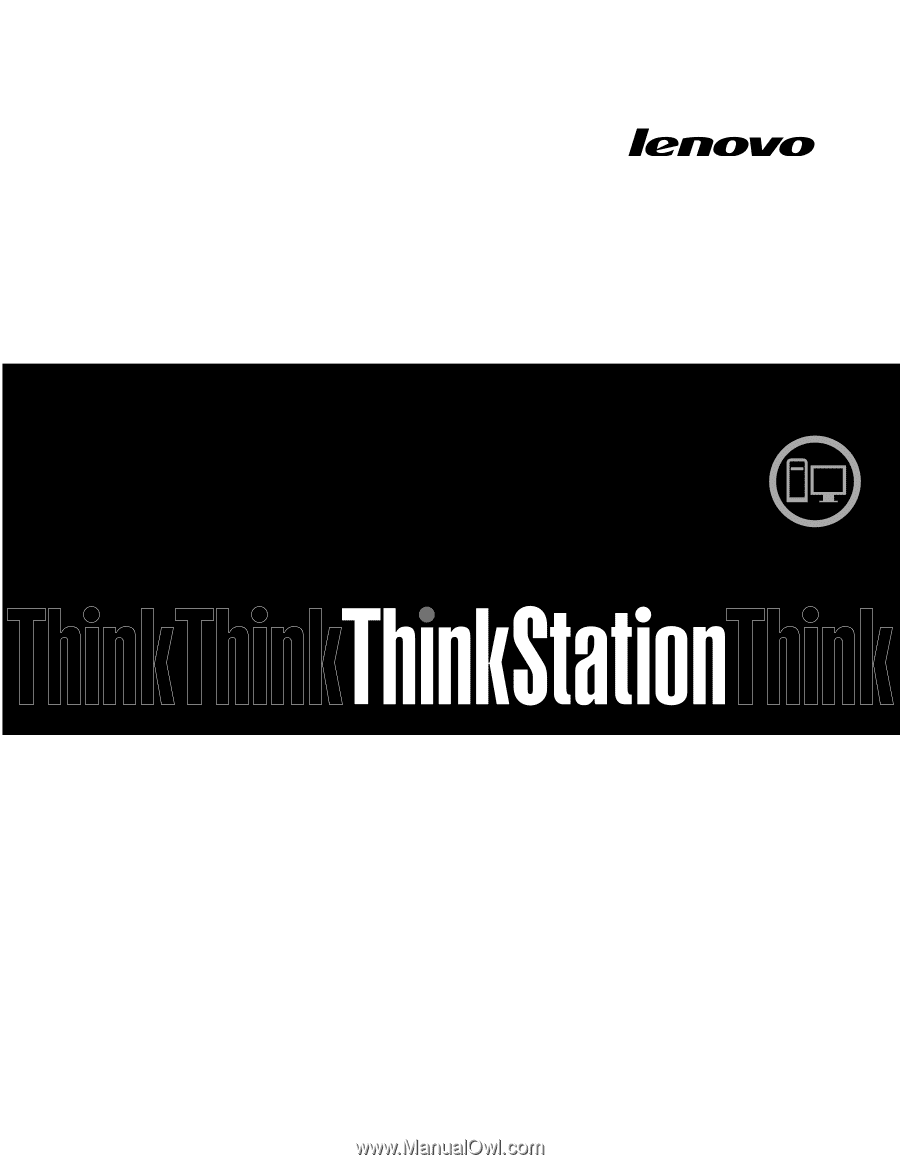
ThinkStation
Kullanma Kılavuzu
Makine Tipleri:
4223, 4228 ve 4229